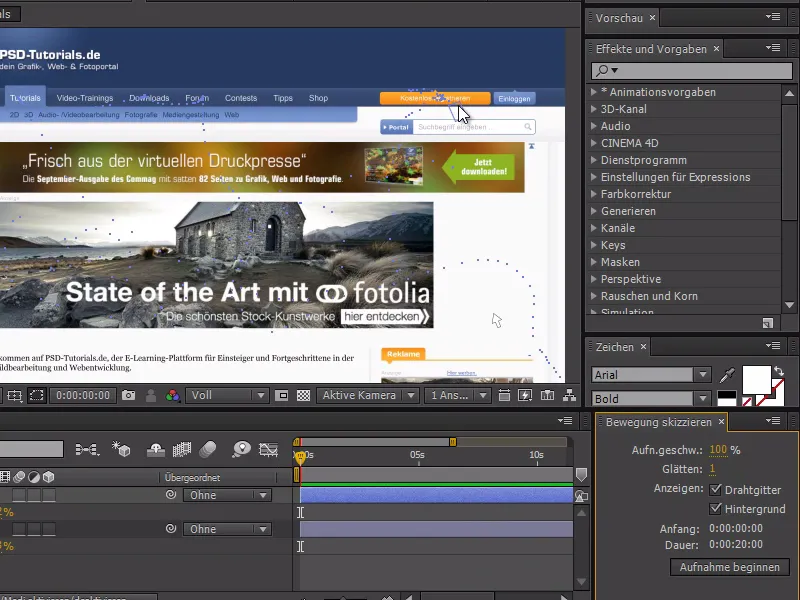Σε αυτόν τον γρήγορο οδηγό μαθαίνουμε για τον δείκτη του ποντικιού. Σήμερα θέλω να σας δείξω πώς μπορείτε να κάνετε τον δείκτη του ποντικιού να κινείται.
Το επίκεντρο της δυσκολίας στον κινούμενο δείκτη είναι αυτές οι ενστικτώδεις κινήσεις που κάνουμε όταν κάνουμε κλικ με το ποντίκι σε μια ιστοσελίδα. Κατεξοχήν μπορούσαμε να κάνουμε κάτι σαν να καταγράφουμε το ποντίκι. Κινώ το ποντίκι - οπότε θα ήταν απόλυτα εφικτό να κινήσουμε αμέσως κινητικά αυτή την κίνηση, σωστά; Μπορούμε να το κάνουμε.
Αρχικά, κατασκευάζουμε έναν δείκτη ποντικιού στο After Effects. Γι' αυτό προσέχω να μην είναι επιλεγμένο κάποιο επίπεδο και δημιουργώ ένα λευκό ορθογώνιο με το εργαλείο Μορφή.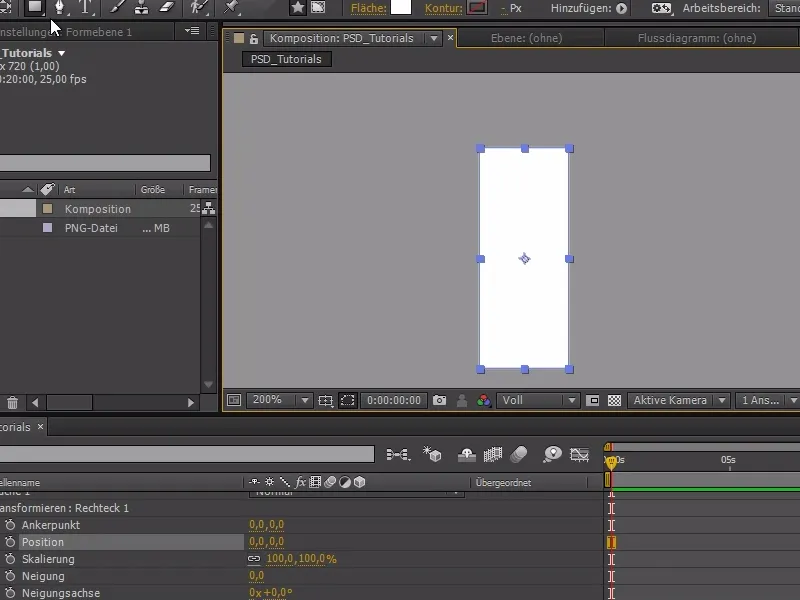
Στη συνέχεια προσθέτουμε ένα Πολύγωνο. Το Πολύγωνο έχει ακόμη 5 πλευρές - αλλά μπορούμε να το αλλάξουμε αλλάζοντας τις Κορυφές σε 3 στην ομάδα των αστεριών.
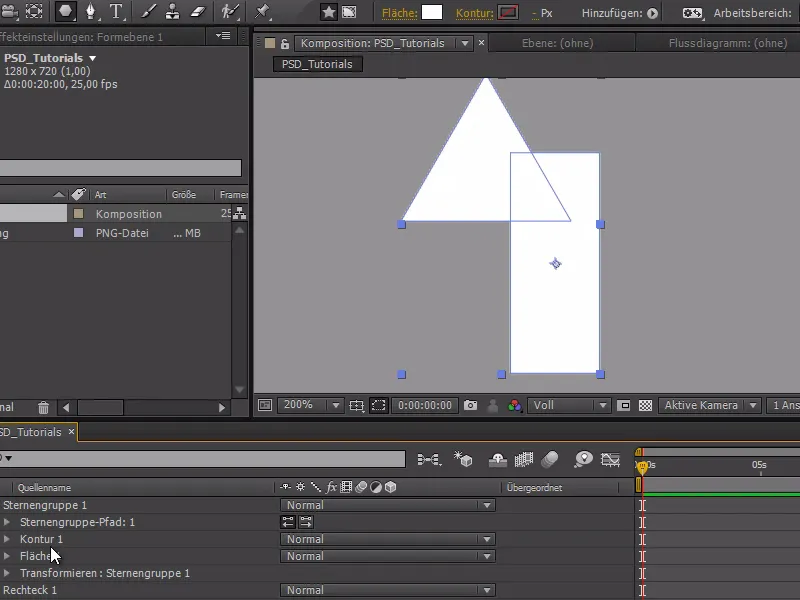
Και αντί να το προσθέσω ξανά με Περίγραμμα και Εμφάνιση, απλά το προσθέτω απευθείας στη διαδρομή του ορθογώνου.
Τώρα τα έχουμε και τα δύο σε μία ομάδα και τα χειριζόμαστε τώρα με ένα Περίγραμμα και μια Εμφάνιση και τη διαδρομή της ομάδας των αστεριών μπορούμε να τη μετακινούμε προς τα πάνω.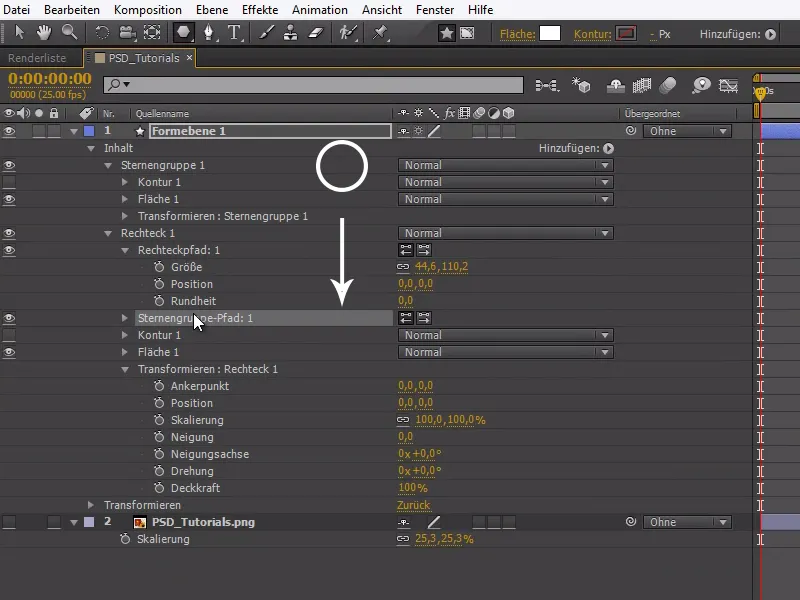
Τώρα μπορούμε να προσαρμόσουμε περαιτέρω τον δείκτη του ποντικιού μας. Όταν είμαστε ικανοποιημένοι με το ποντίκι, μπορούμε να προσθέσουμε τα περίγραμματα τώρα. Για να μην χρειαστεί να ορίσουμε ξεχωριστά περίγραμμα για τις δύο μορφές, πρέπει να κάνουμε μια τροποποίηση και να προσθέσουμε ένα σύνθετο μονοπάτι. Αυτό θα δημιουργηθεί, όπως φαίνεται στο στιγμιότυπο, ανάμεσα στην ομάδα των αστεριών και το Περίγραμμα.
Ο δείκτης του ποντικιού δεν είναι ακόμη τέλειος εδώ - αλλά για να δείξουμε το πραγματικό κόλπο, αυτό είναι αρκετό. Με μια περιστροφή -22,5° βάζουμε τον ποντίκι σε τυπική κλίση.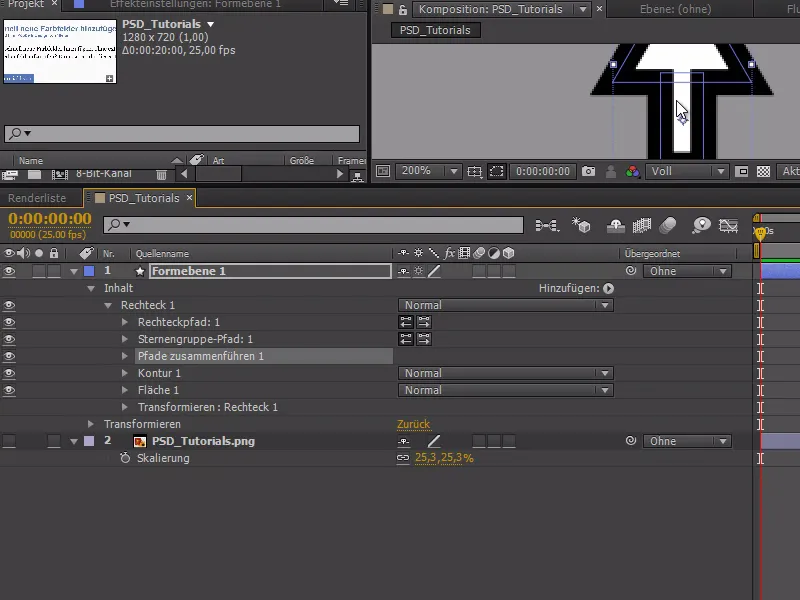
Ας περάσουμε τώρα στην Κίνηση: Ανοίγουμε το στιγμιότυπο της ιστοσελίδας και ανοίγουμε την Σκιτσάρισμα Κίνησης από το μενού Παράθυρο.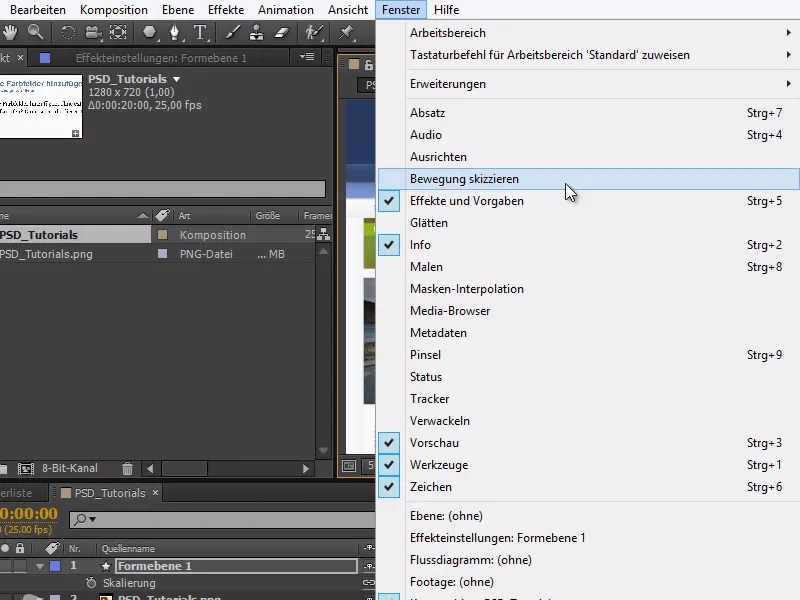
Με το Σκιτσάρισμα Κίνησης μπορούμε να καταγράφουμε κινήσεις χωρίς να χρειάζεται να τανιστούμε αμέσως όλες τις κινήσεις, και ό,τι κάνουμε με το ποντίκι καταγράφεται.
Όταν πατήσουμε το Έναρξη Εγγραφής, ο δείκτης αλλάζει και μπορούμε να καταγράψουμε τις κινήσεις που κάνουμε με το ποντίκι.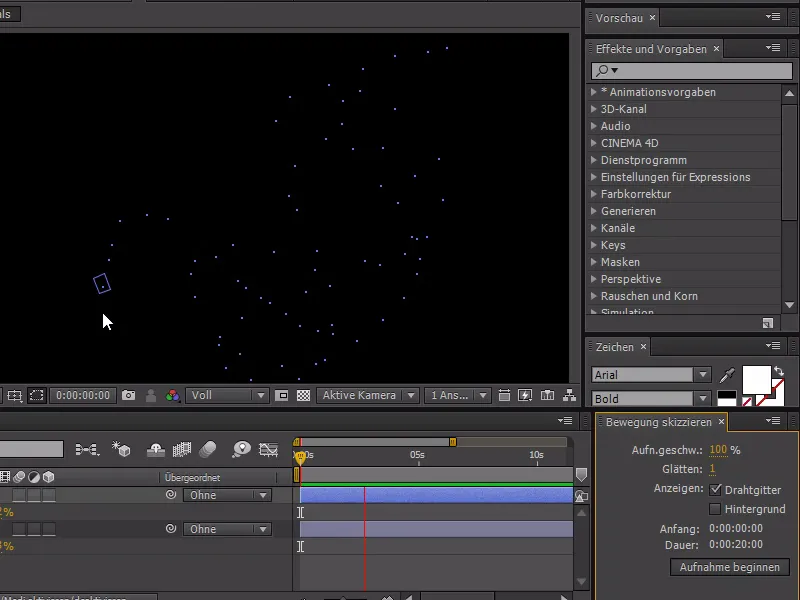
Για να μπορούμε να δούμε και το υπόβαθρο, ενεργοποιούμε στο μενού Σκιτσάρισμα Κίνησης το υπόβαθρο. Μπορούμε επίσης να αλλάξουμε το σημείο αγκώνα από τον δείκτη του ποντικιού στην κορυφή με το Y.
Τώρα είμαστε σε θέση να καταγράψουμε μια αυθεντική κίνηση ποντικιού. Όλες οι αλληλεπιδράσεις όπως π.χ. κλικ με το ποντίκι θα πρέπει να ανακαλυφθούν προφανώς αργότερα και να κινηθούν ρυθμιζόμενες - σε αυτό το εγχειρίδιο προς το παρόν μόνο για τις κινήσεις του ποντικιού.